怎么伪装自己win7电脑ip地址?伪装win7电脑ip地址的操作方法
有的用户不想自己电脑ip地址被同在一个局域网下的用户知道,处于安全考虑,想要隐藏伪装ip地址,但是又不清楚具体操作步骤,其实此操作比较简单的。接下来小编介绍win7系统伪装ip地址的详细方法。
具体方法如下:
1、右键点击屏幕右下角的网络连接图标打开“网络和共享中心”;
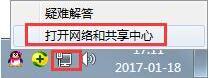
2、点击“更改适配器设置”右键点击“本地连接”打开“属性”;
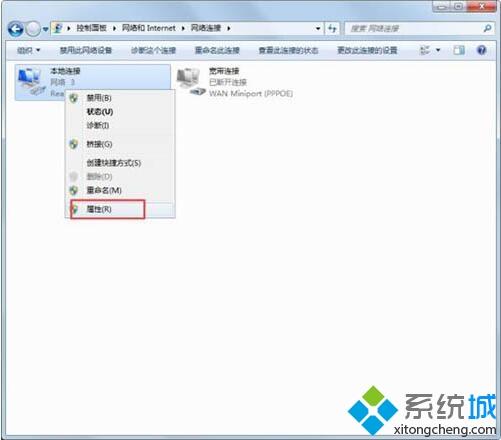
3、打开“本地连接”属性后,点击internet 协议版本IPv4;
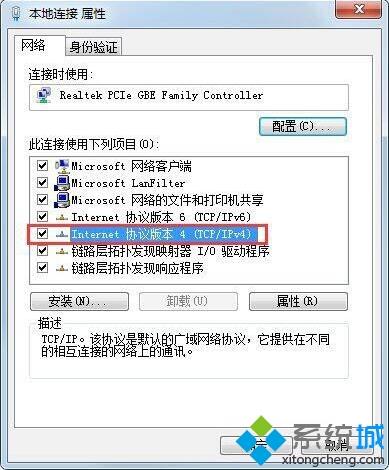
4、点击“使用下面的IP地址”,然后就能输入IP地址,确定之后禁用本地连接过几秒再启用就可以用了。
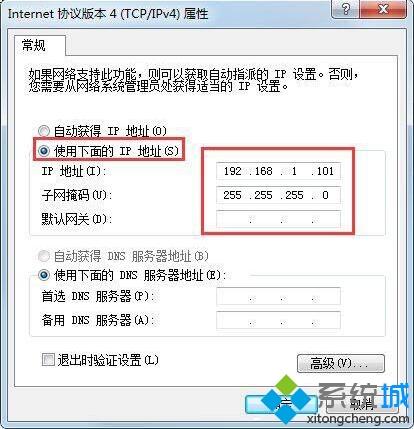
注:地址192.168.1.101 前面七位是根据路由器LAN的IP地址所来,若不相同便上不了网,后面三位不能与同一局域网的其他电脑IP地址相同,不然也上不了网。
如果用户们使用电脑的时候不知道电脑怎么伪装ip地址,可以根据上述方法步骤进行操作,希望本篇教程能够帮到大家。
我告诉你msdn版权声明:以上内容作者已申请原创保护,未经允许不得转载,侵权必究!授权事宜、对本内容有异议或投诉,敬请联系网站管理员,我们将尽快回复您,谢谢合作!










